Windows 10 Enterprise LTSC 2021 MoverSoft 01.2023 (x86/x64) (Ru)
Дата создания: январь 2023
Версия: 21H2
Язык интерфейса: Русский
Разработчик: Microsoft Corporation (Сборка от MoverSoft)
Платформа: х86/x64
Таблетка: присутствует (KMS)
Системные требования:
Процессор: 1 ГГц или более или система на кристалле
Оперативная память: 2 ГБ
Место на диске: 32 ГБ
Видеокарта: с поддержкой Microsoft DirectX 9 и с драйвером WDDM
Дисплей: 800 x 600 пикселей.
Описание:
Версия Enterprise LTSC (Long-Term Servicing Channel – «Ветка с длительным сроком обслуживания») отличается от классической тем, что в ней изначально отсутствуют магазинные приложения. В чистой системе на 15% меньше процессов, чем в редакции Pro. В этой версии на компьютер устанавливаются только стабильные версии обновлений, проверенные при использовании на стандартных версиях Windows 10.Подробно:Философия сборки: минимальное вмешательство в систему и максимальная экономия времени на инсталляцию. Система обновлена на дату указанную в заголовке. Программа установки задает минимум вопросов. Применены следующие твики. На рабочем столе вы найдете утилиту для выбора обновлений и настройки. Отключен UAC. Активированную, по инструкции, систему можно спокойно обновлять.Инструкция по активации:Найдите на рабочем столе файл «W10DigitalActivation»
Запустите его. Выберите справа пункт «KMS38» и нажмите «Активировать Windows 10»
Пользуйтесь.
PS: будет ругаться антивирус. Разрешите этот файл.Инструкция по установке Windows с USB флешкиНаписанная ниже инструкция не является истиной в первой инстанции и навязыванием метода. Делюсь лишь информацией о том, как я для себя записываю флешки. Поэтому прошу не обсуждать альтернативные методы в комментах.
Я использую Universal USB Installer. Бесплатная, легкая, портабельная.
Запускаем программу;
Жмём «I agree»;
В «Step 1» выбираем «Windows 10 Installer»;
Жмём Browse и выбираем iso образ который скачали с моего сайта;
В «Step 3» выбираем флешку;
Ставим галочку «Format …»;
Жмём Create и следом «Да»;
Ждём окончания процесса и пользуемся быстрым дистрибутивом Windows.
Если у Вас не получается установить систему с флешки, то установите по старинке с DVD диска.FAQ:Вопрос: как настроить автоматическое обновление?
Ответ: запускаете утилиту Windows Update MiniTool (она будет на рабочем столе после установки). В разделе «автоматическое обновление» выбираете вариант, который подходит Вам.
Вопрос: у меня не работает OneDrive. Что делать?
Ответ: мне известно об этой проблеме. Пока нет решения.
Вопрос: как часто MoverSoft обновляет сборки?
Ответ: Сборки Windows 10 стараюсь обновлять через 6 месяцев или при релизе нового билдаКонтрольные суммы:Windows 10 Enterprise LTSC 2021 x64 MoverSoft 01.2023
CRC32: 2FD121D3
MD5: 0CE1ECFB3492178AE3F3F1DCCB9553F7
SHA-1: A3403F6EE8779CF13B0BC1A52E94B9562DAE2625
SHA-256: FA58D9030A47DF9B9310AB1C675D2B0092B3270BBEC2D49958948B4DE13807F8
Windows 10 Enterprise LTSC 2021 x86 MoverSoft 01.2023
CRC32: 7DD85930
MD5: AB44008D40DF1B101CA76CDC4BDFA712
SHA-1: F0CCA672E20056CE19D7945A6837A1FCE92600DD
SHA-256: AA80C961B9AA10ED31EC128E307D4B9B4F4EE65AB22C2C9FE8F45AE49B9044E3
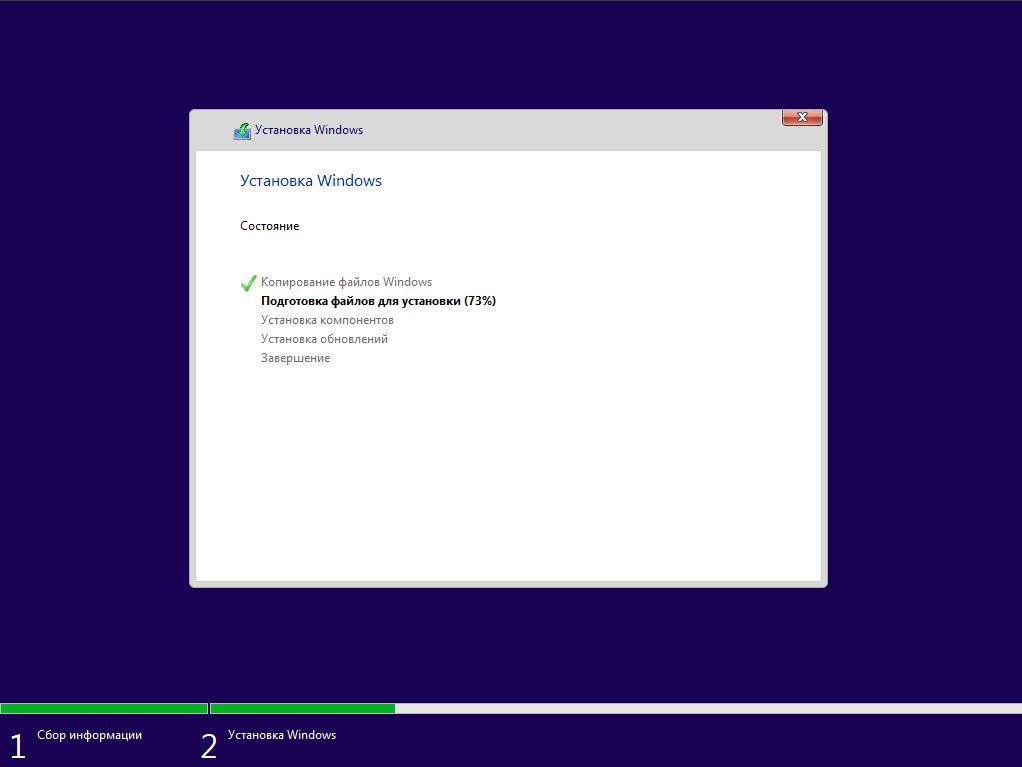  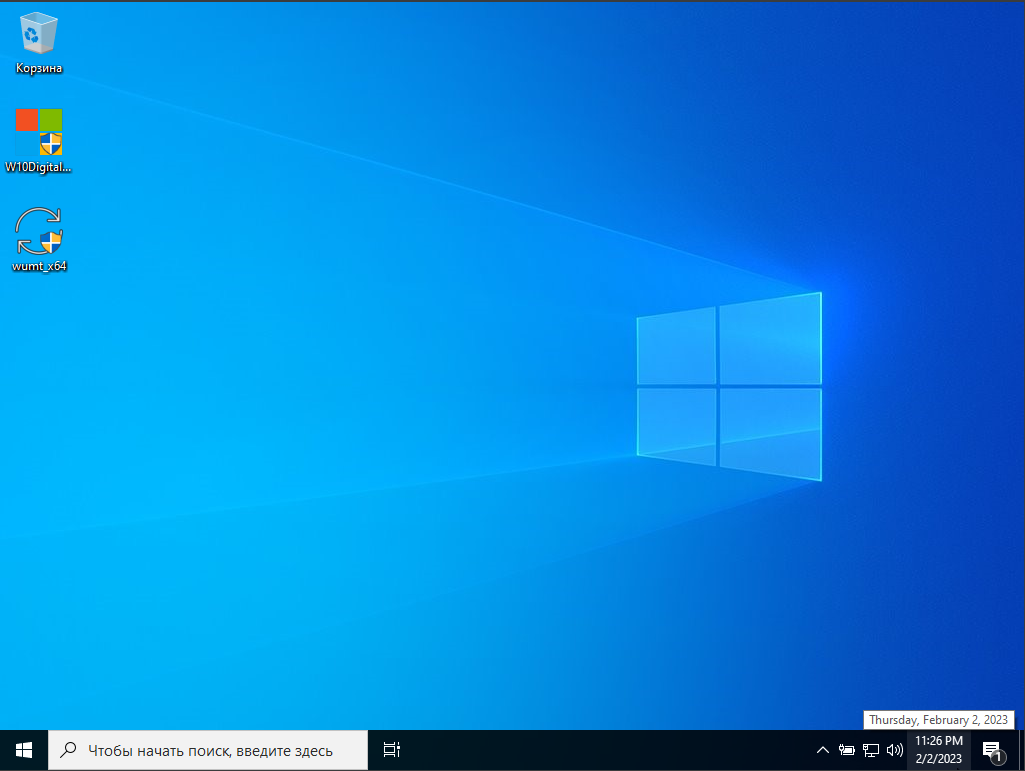 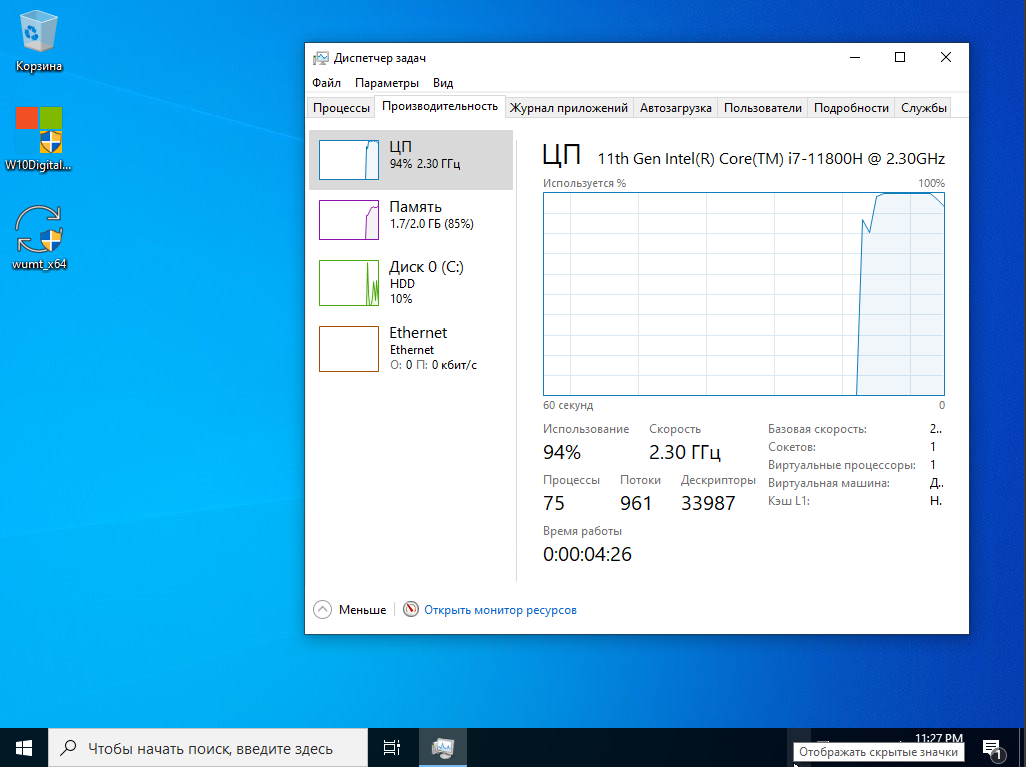 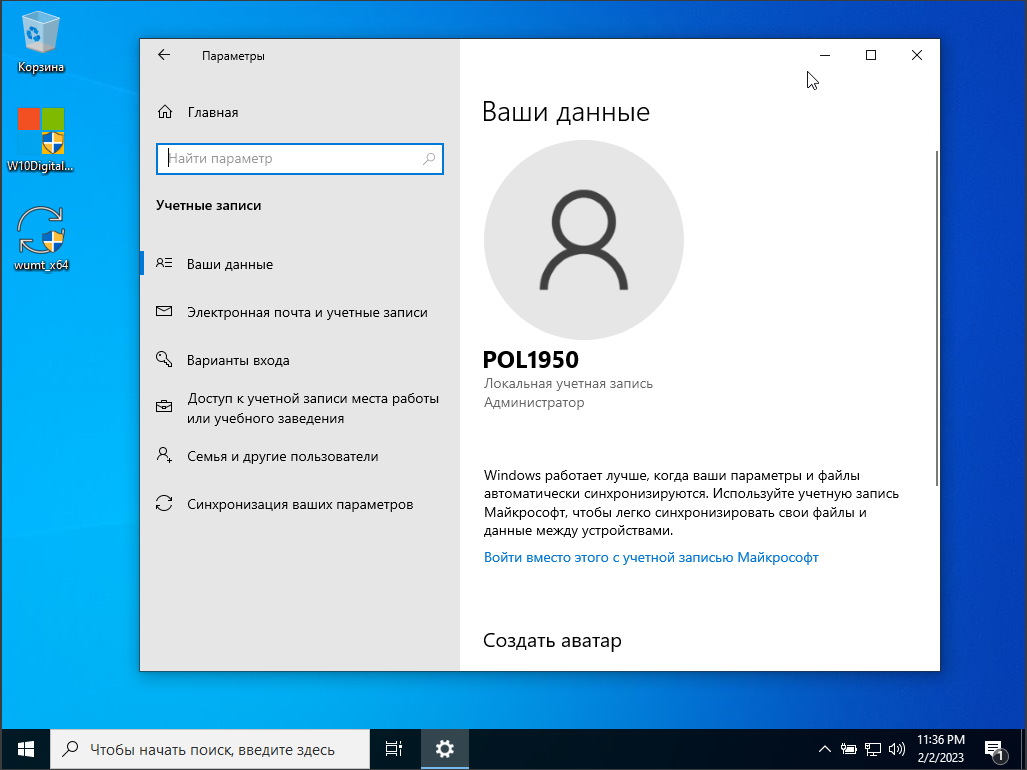 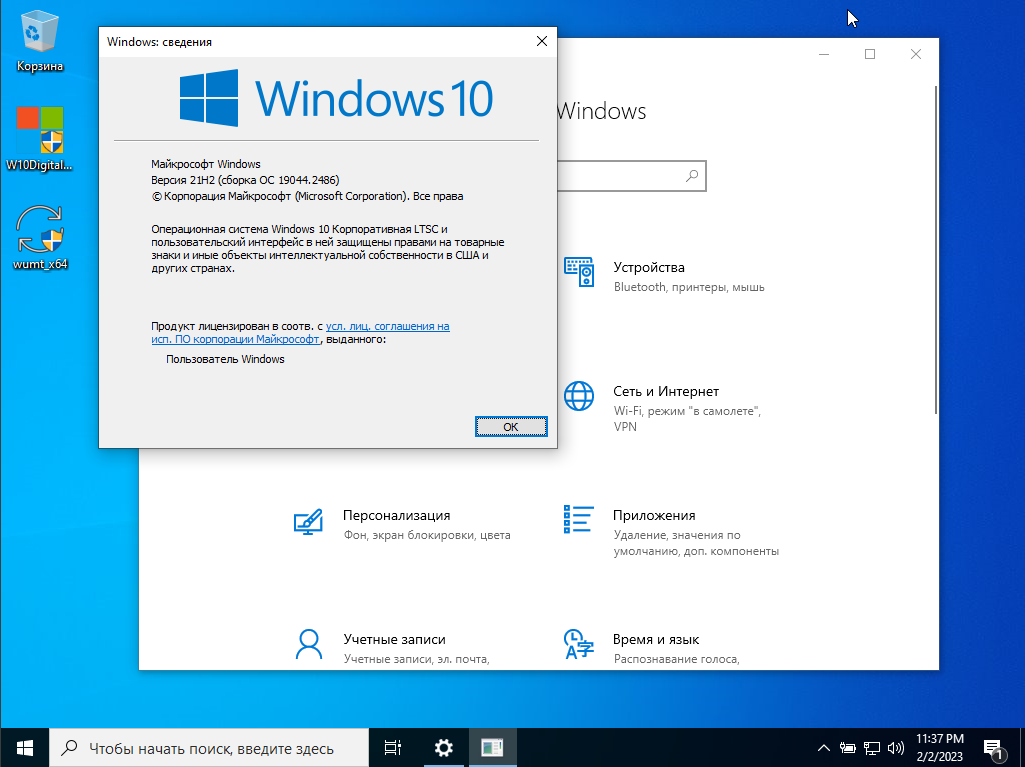
|
Я не хочу,чтобы был пользователь User, хочу свое имя.Как исправить. Спасибо
|
Текущее время: 04-Сен 13:27
Часовой пояс: UTC + 3
Вы не можете начинать темы
Вы не можете отвечать на сообщения
Вы не можете редактировать свои сообщения
Вы не можете удалять свои сообщения
Вы не можете голосовать в опросах
Вы не можете прикреплять файлы к сообщениям
Вы не можете скачивать файлы
|
|
!ВНИМАНИЕ!
Сайт не предоставляет электронные версии произведений, а занимается лишь коллекционированием и каталогизацией ссылок, присылаемых и публикуемых на форуме нашими читателями. Если вы являетесь правообладателем какого-либо представленного материала и не желаете, чтобы ссылка на него находилась в нашем каталоге, свяжитесь с нами, и мы незамедлительно удалим ее. Файлы для обмена на трекере предоставлены пользователями сайта, и администрация не несет ответственности за их содержание. Просьба не заливать файлы, защищенные авторскими правами, а также файлы нелегального содержания!

 Вход
Вход Регистрация
Регистрация Отправлено:
Отправлено: 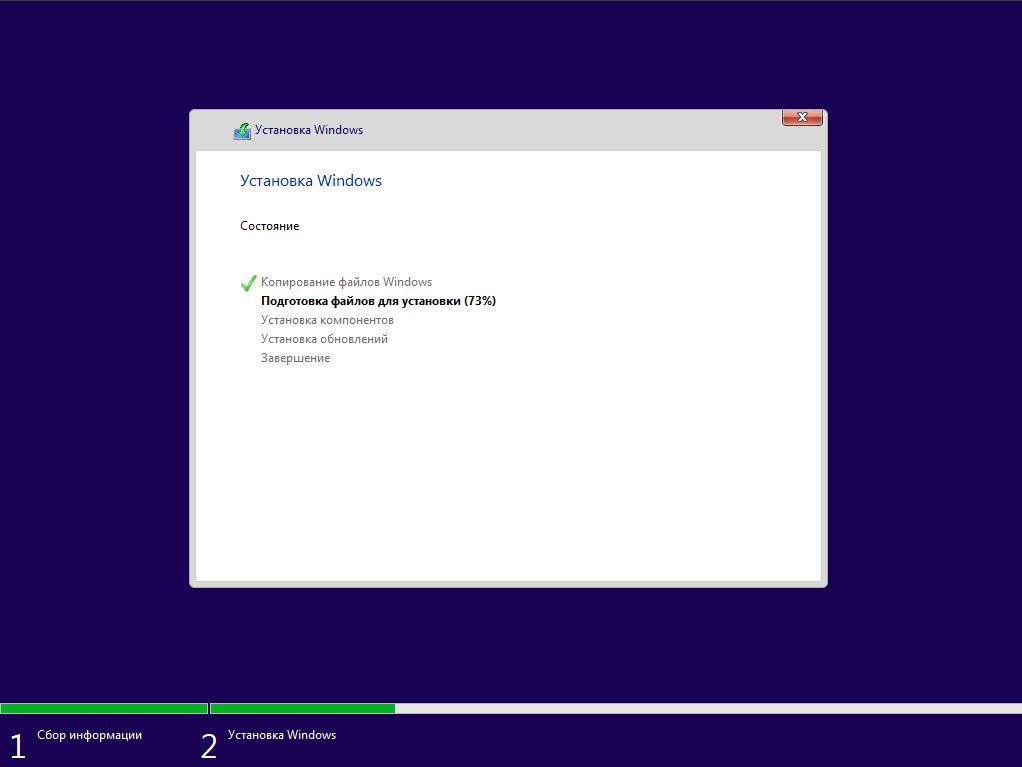

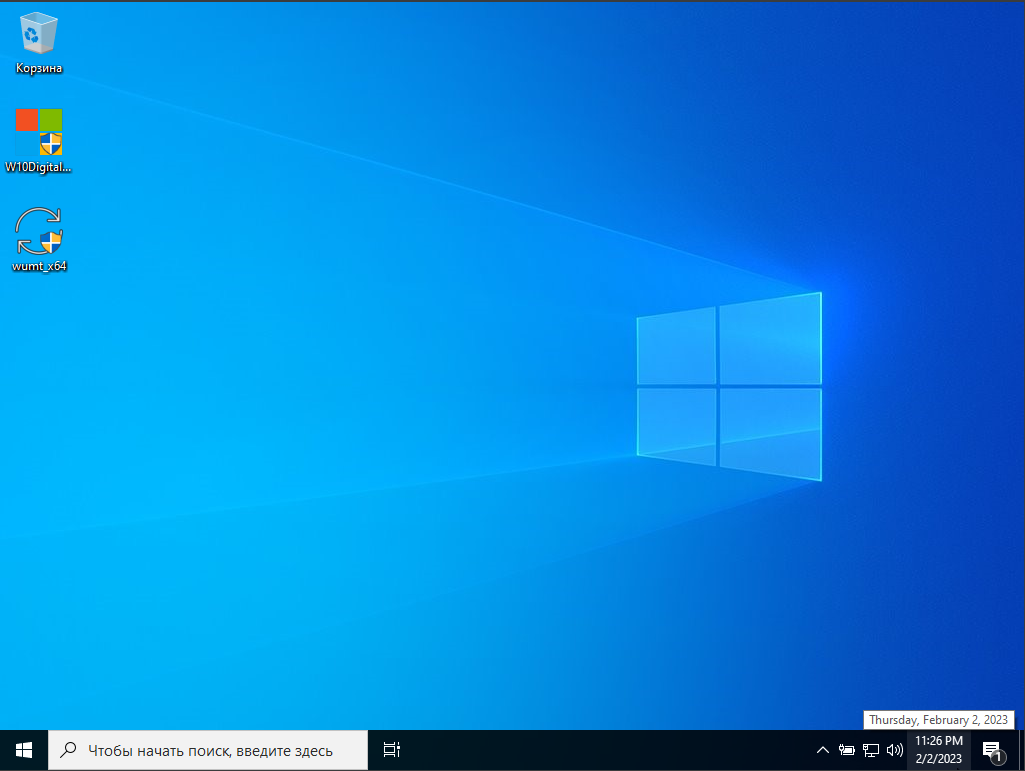
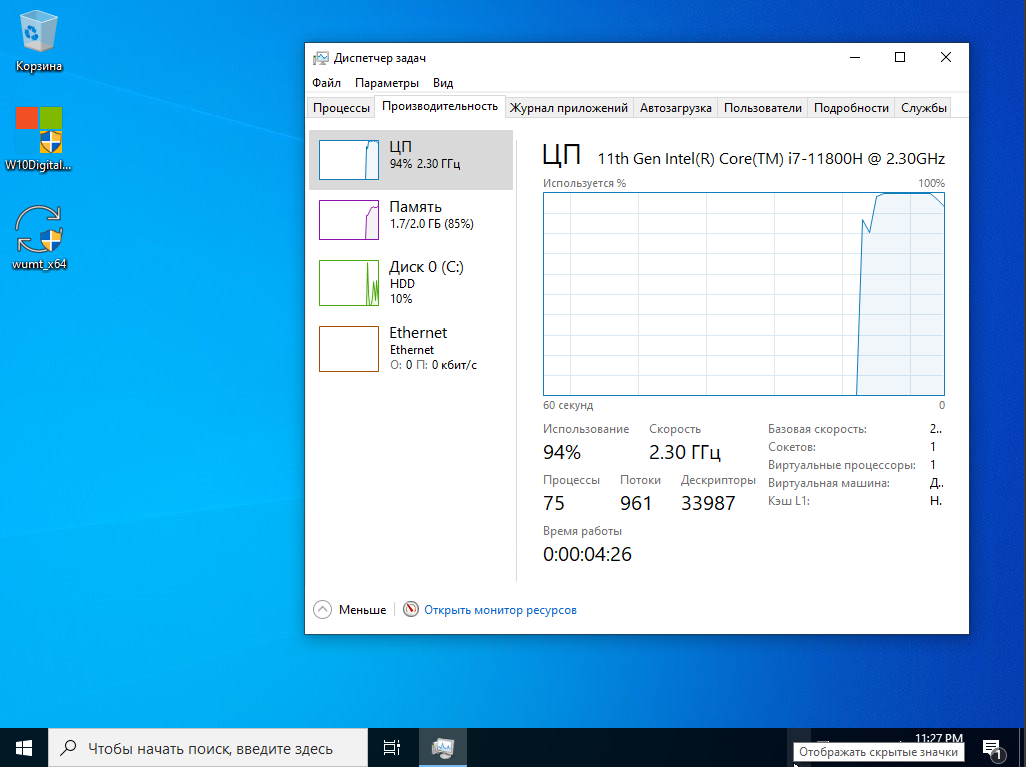
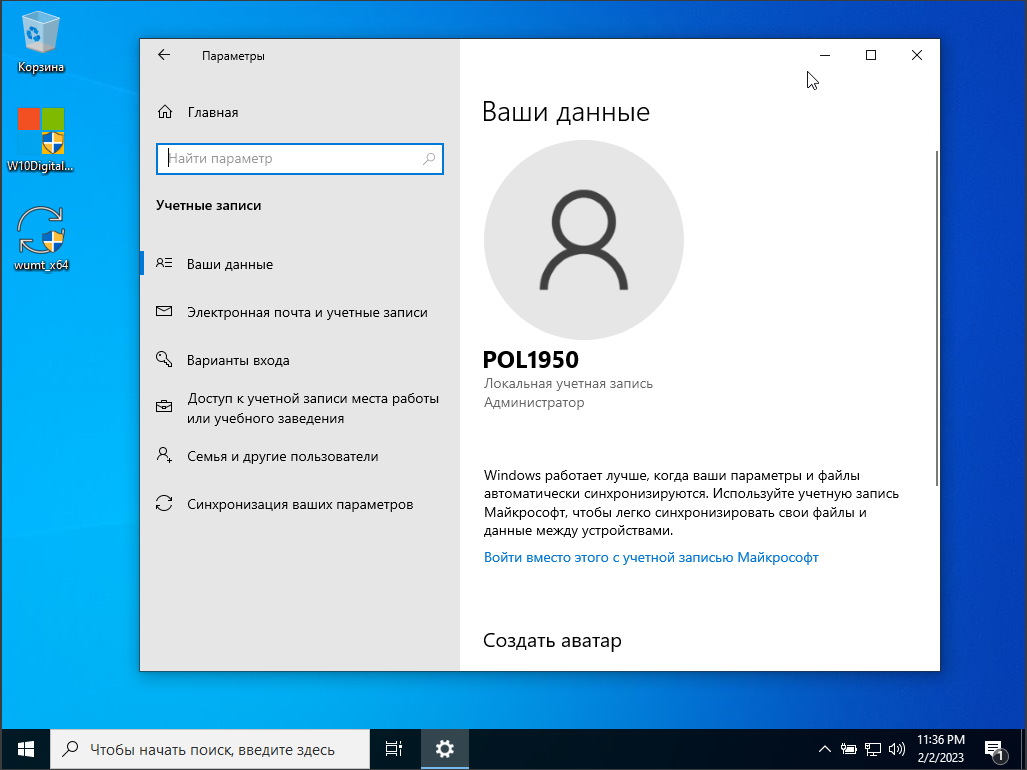
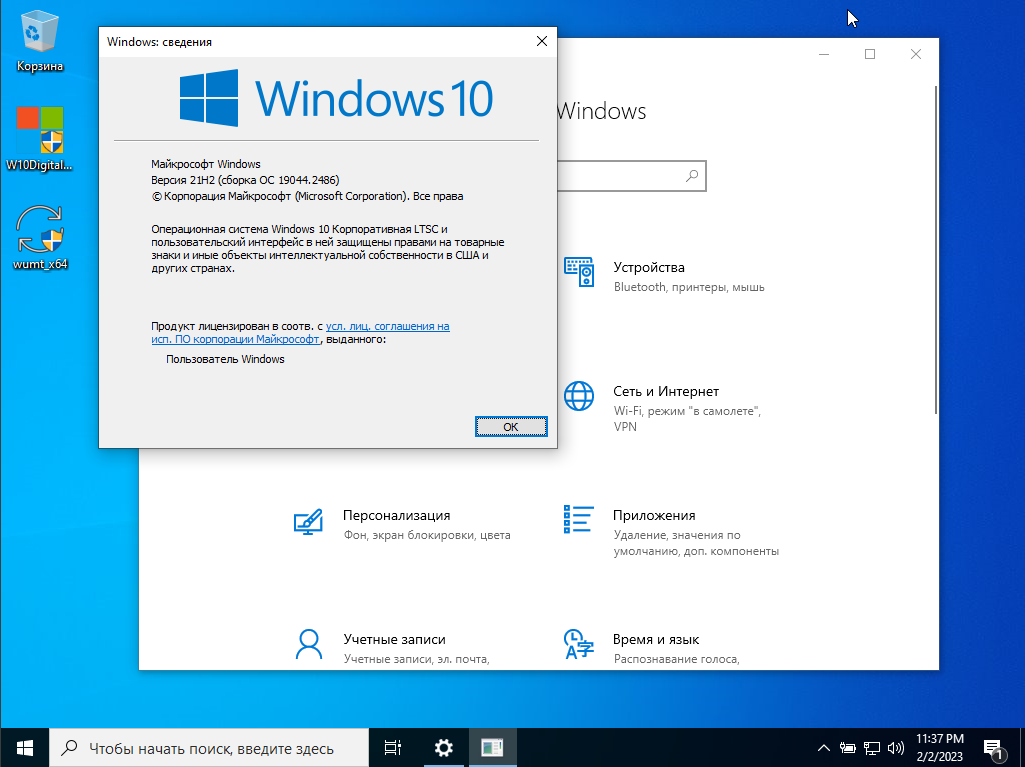
 Вверх
Вверх